De nos jours, l’utilisation des smartphones ne cesse d’augmenter, et on les trouve dans toutes les mains. Presque tous les utilisateurs limitent l’accès à leur téléphone à une personne non autorisée en ajoutant un verrouillage d’écran (sécurité) de type mot de passe ou motif. Cela peut être dû au fait que leur téléphone contient des données importantes, privées et sensibles. Après avoir verrouillé votre téléphone Android, personne ne peut accéder à votre appareil, sauf vous, si vous ne partagez pas votre mot de passe avec d’autres personnes.
Si vous oubliez et ne parvenez pas à vous souvenir du code PIN ou du verrouillage par motif de votre appareil, et qu’à chaque fois vous entrez un mauvais mot de passe, votre téléphone se verrouille toujours. Que feriez-vous ?
Cette section aborde les différentes méthodes permettant de déverrouiller un téléphone Android à partir d’un mot de passe oublié et de réintégrer le téléphone.
Quelques outils et applications populaires pour débloquer un téléphone Android
- Fone – Déverrouillage de l’écran (Android)
- Utilisation du compte Google
- Utilisation de Google Find My Device
- Utiliser Android Debug Bridge (ADB)
- Débloquer un appareil Samsung enregistré en utilisant un compte Samsung
- Réinitialisation d’usine
Déverrouiller un smartphone sans le Code ou Mot de passe oublié
Dr.Fone – Déverrouillage d’écran (Android)
Dr.Fone est un outil tout-en-un qui offre une solution complète pour récupérer les fichiers perdus de votre appareil Android et déverrouiller le PIN et le mot de passe du modèle Android oublié. Il récupère également différents types de perte de données, y compris les photos, les vidéos, l’audio, les messages, l’historique des appels et les contacts d’un large éventail d’appareils Android tels que Samsung, HTC, Lenovo, Motorola, Google Sony et LG, etc. L’avantage d’utiliser ce logiciel est qu’il fonctionne à la fois sur les appareils Android enracinés et non enracinés. L’outil Dr.Fone supprime quatre types différents de verrouillage d’écran Android.
- Fone supprime quatre types de verrouillage d’écran Android tels que le code PIN, le motif, le mot de passe et les empreintes digitales.
- Tout le monde peut accéder à cette application ; elle ne nécessite pas d’expert en technologie.
- L’application est compatible avec les séries Samsung Galaxy S/Note/Tab, Huawei, Xiaomi, LG G2/G3/G4, Lenovo, etc.
Tout d’abord, téléchargez Dr.Fone – Android Lock Screen Removal et installez-le sur votre ordinateur personnel. Lorsque l’installation est terminée, lancez l’application et suivez les étapes mentionnées ci-dessous.
Étape 1 : Sélectionnez l’option "Unlock".
Lancez l’application et cliquez sur l’option "Unlock" à l’écran. Le paquet de récupération sera automatiquement téléchargé en quelques minutes.
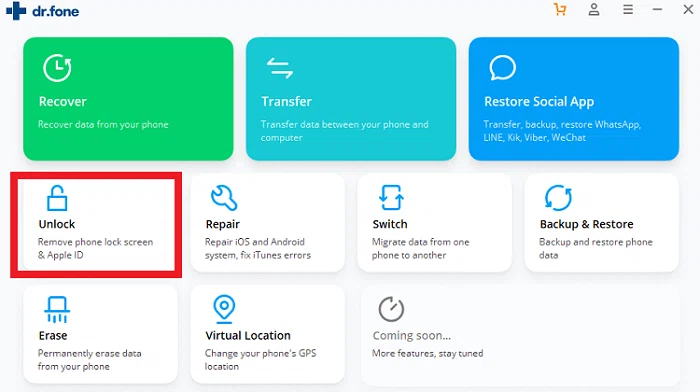
Étape 2 : Cliquez sur l’option "Unlock Android Screen".
Maintenant, connectez votre smartphone Android verrouillé en utilisant un câble USB et cliquez sur la section "Unlock Android Screen" sur l’écran de l’application.
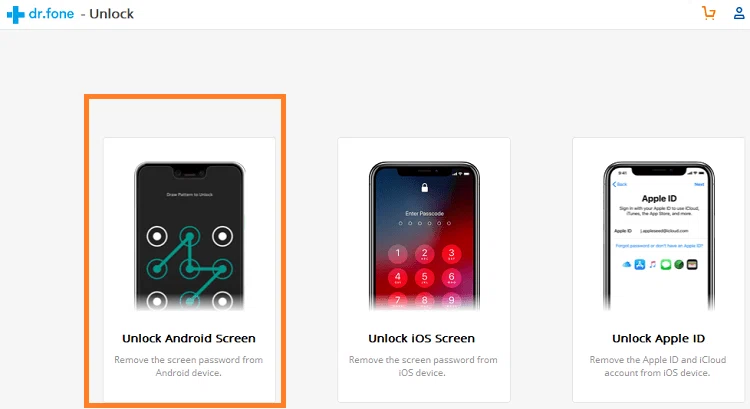
Étape 3 : Connexion de l’appareil
Lorsque vous cliquez sur Déverrouiller l’écran Android après avoir connecté votre appareil verrouillé à un PC à l’aide d’un câble USB, l’application connecte automatiquement le PC et votre appareil.
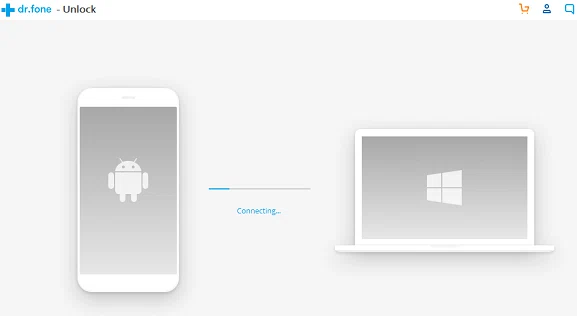
Étape 4 : Préparation de la suppression du verrouillage
Si votre téléphone est compatible avec l’application DR.Fone et que la connexion est réussie, l’application prépare le déverrouillage de l’écran en différentes étapes, notamment la correspondance du module, l’établissement de l’environnement du téléphone, le téléchargement du fichier de configuration et la vérification du fichier de configuration.
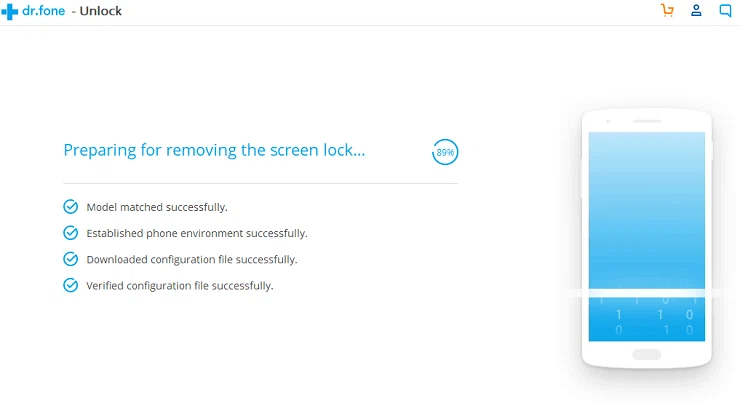
Étape 4 : Confirmer le déverrouillage de l’appareil.
Maintenant, confirmez le processus de déverrouillage en cliquant sur le bouton Déverrouiller maintenant pour déverrouiller votre appareil. Cela effacera également toutes les données de votre appareil. Si vous êtes connecté à Google ou à d’autres comptes, n’oubliez pas votre nom d’utilisateur et votre mot de passe pour vous reconnecter après avoir supprimé le verrouillage de l’écran.
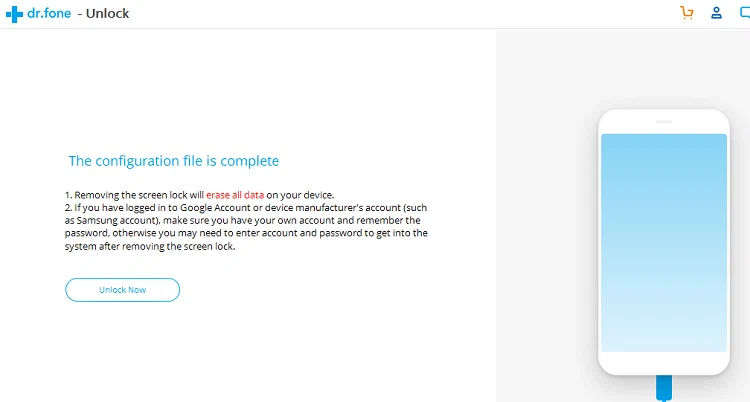
Déverrouiller un téléphone Android à l’aide d’un compte Google
Le déverrouillage du téléphone Android à partir de l’écran de verrouillage à l’aide du compte Google utilise le compte de récupération Google. L’une des caractéristiques de l’intégration d’un compte Google est qu’il se connecte à la plupart des appareils et vous permet d’accéder à vos téléphones Android. Les étapes pour déverrouiller un téléphone Android en utilisant un compte Google sont indiquées ci-dessous.
Étape 1 : Entrez le mauvais code pin.
Saisissez cinq fois le mauvais code ou le mauvais modèle sur votre téléphone Android.
Étape 2 : Tapez sur le mot de passe oublié.
Sur l’écran de verrouillage de l’appareil, tapez sur Mot de passe oublié (ou Motif oublié) pour accéder aux options de déverrouillage du compte.
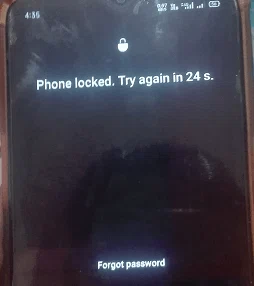
Étape 3 : sur l’écran d’invite, connectez-vous avec l’adresse électronique et le mot de passe de votre compte Google.
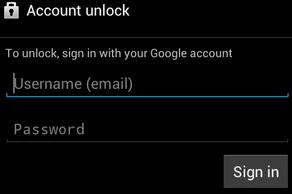
Étape 4 : vous pouvez maintenant réinitialiser votre mot de passe sur votre appareil. Saisissez un mot de passe facile à retenir pour vous.
Débloquer un téléphone Android à l’aide de Google Find My Device
Le service Google Find My Device est capable de déverrouiller l’écran de verrouillage de votre appareil uniquement dans les conditions suivantes.
- Premièrement, vous devez activer le service Find My Device sur votre téléphone avant qu’il ne soit perdu, volé, etc.
- Deuxièmement, la fonction GPS doit être activée pour que votre smartphone puisse être suivi par le service Find My Device.
- La troisième condition est que le smartphone que vous utilisez pour le service Find My Device doit être connecté à une connexion Internet (Wi-Fi ou données mobiles) afin que vous puissiez vous connecter à votre compte Google.
- Enfin, le service Find My Device n’est pas pris en charge par toutes les versions d’Android OS. Actuellement, il n’est compatible qu’avec les appareils fonctionnant sous Android KitKat (4.4) et plus.
Votre smartphone doit donc remplir toutes les conditions mentionnées ci-dessus pour que le service Find My Device fonctionne.
Étapes à suivre pour débloquer un téléphone Android à l’aide de Google Find My Device
Voici les étapes à suivre pour déverrouiller l’écran de verrouillage d’un téléphone Android à l’aide du service Find My Device :
Étape 1 : Visitez le site Web google.com/android/find sur votre ordinateur personnel ou tout autre smartphone.
Étape 2 : Connectez-vous avec votre compte Google qui est connecté à votre téléphone Android verrouillé.
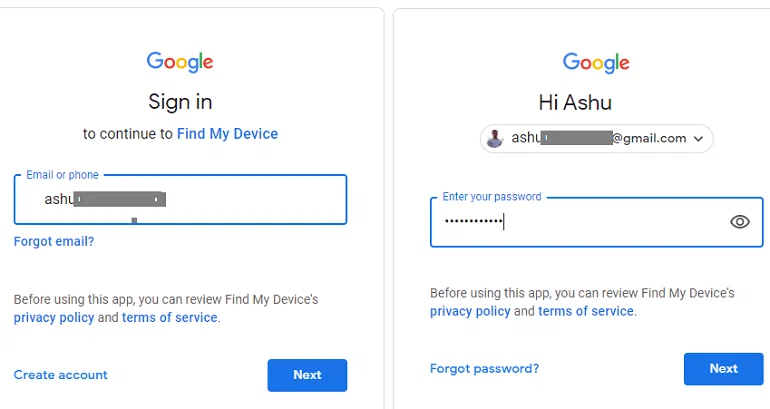
Étape 3 : Votre appareil s’affiche sur l’écran Find My Device (sélectionnez votre appareil s’il y en a plusieurs) que vous voulez déverrouiller à partir de l’écran.
Étape 4 : Sur votre appareil sélectionné, vous verrez trois options différentes à exécuter, telles que PLAY SOUND, SECURE DEVICE, et ERASE DEVICE. Cliquez sur ERASE DEVICE pour déverrouiller l’écran de verrouillage de votre appareil. Cela effacera tout votre contenu de l’appareil.
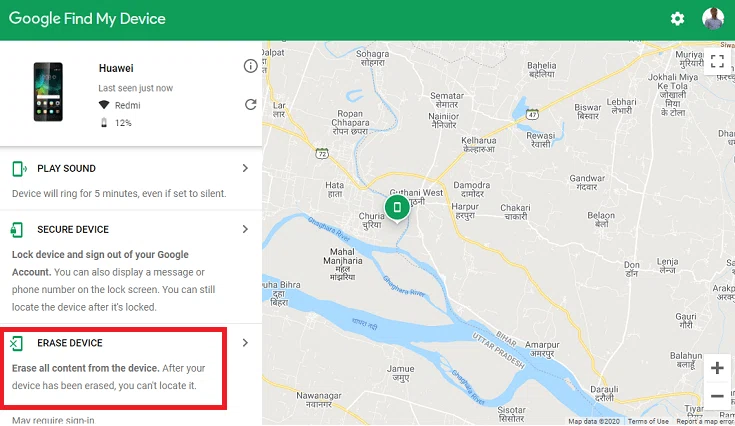
Étape 5 : Sur l’écran suivant, cliquez sur le bouton ERASE DEVICE pour effacer définitivement toutes les données de l’appareil. Vous devrez peut-être vous reconnecter avec votre compte Google.
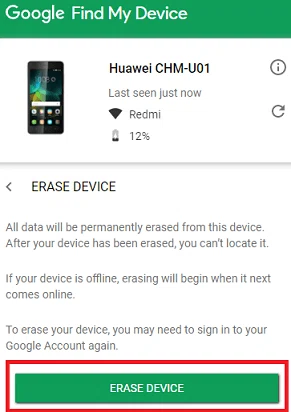
Étape 6 : Connectez-vous une nouvelle fois avec votre identifiant Google pour effacer les données du téléphone. Une fois ce processus lancé, vous ne pouvez pas l’arrêter ; même si vous éteignez l’appareil, il reprendra au prochain démarrage.
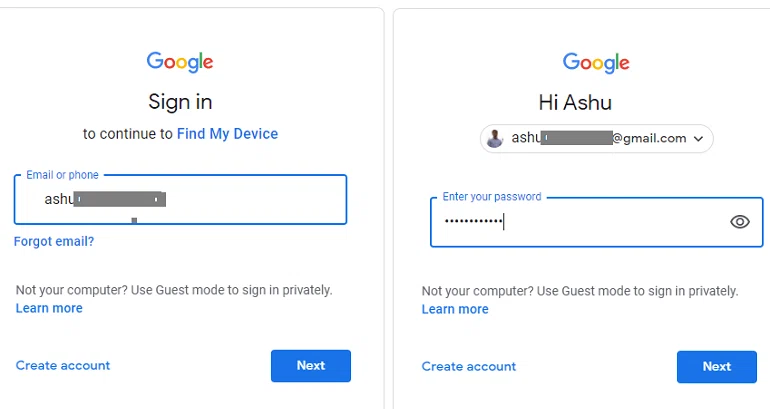
Votre téléphone passe en réinitialisation d’usine, et lorsque vous configurez votre téléphone une nouvelle fois, vous constaterez que le téléphone se déverrouille.
Débloquer un téléphone Android en utilisant Android Debug Bridge (ADB)
Si vous n’avez jamais utilisé Android Debug Bridge (ADB) auparavant, il est bon de l’essayer. En utilisant une séquence de commandes ADB, vous pouvez déverrouiller l’écran de verrouillage d’Android. Pour déverrouiller un appareil Android à l’aide d’ADB, le téléphone doit avoir activé la fonction de débogage USB ; sinon, cette méthode ne fonctionnera pas.
Si vous utilisez ADB pour la première fois, passez par quelques étapes avant de lancer le processus de déverrouillage.
Si vous n’avez jamais utilisé Android Studio et ses outils SDK auparavant, lisez l’article Android Studio et configurez correctement les outils SDK et ADB. Maintenant, ouvrez le dossier Android platform-tools (présent dans C:UsersJTPAppDataLocalSdk), et lancez l’invite de commande à l’intérieur.
Ouvrez l’invite de commande dans le dossier platform-tools en appuyant sur Shift + clic droit et cliquez sur l’option Ouvrir la fenêtre PowerShell ici (ouvrir la fenêtre de commande sur certains PC).
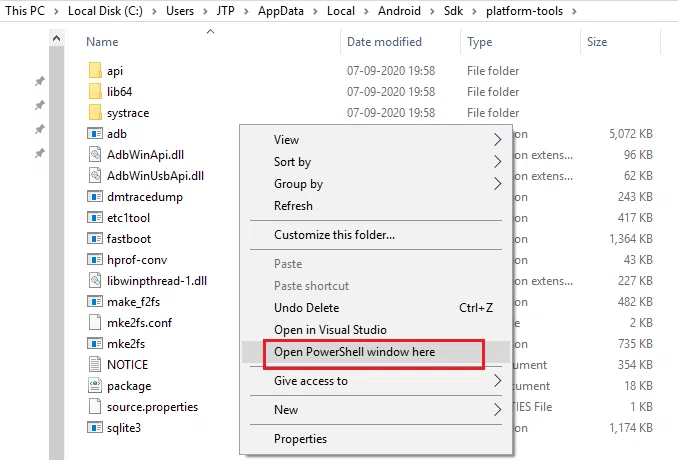

Maintenant, vous devez entrer deux commandes pour confirmer votre configuration ADB.
- La première est la version ADB qui affichera le numéro de version de votre logiciel ADB.
- La deuxième commande est ADB devices ; assurez-vous que votre téléphone Android est connecté à un PC. Vous verrez le numéro de série de votre téléphone apparaître dans la fenêtre de l’invite de commande. Si le numéro de série de votre téléphone n’apparaît pas, essayez de reconnecter votre appareil.
Cette méthode nécessite l’activation de l’option de débogage USB pour fonctionner. Cependant, il existe également une autre façon d’effectuer cette action. Si votre appareil Android est démarré en mode récupération, vous pouvez normalement effectuer ces étapes sans activer le débogage USB. L’option du mode de récupération nécessite que la partition du téléphone soit montée :
- Allez dans Montages et stockage dans votre récupération.
- Maintenant, montez/data.
Après avoir effectué cette opération, vous pouvez passer à l’étape suivante si vous avez activé le débogage USB du périphérique.
Pour les appareils non enracinés
Il y a deux étapes pour déverrouiller un téléphone Android :
a) Ouvrez une invite de commande
Ce processus est légèrement compliqué, suivez donc les étapes avec attention. Connectez votre téléphone à votre PC à l’aide d’un câble USB, ouvrez l’invite de commande et entrez les commandes ci-dessous dans l’ordre.
shell adb
cd/data/data.com.android.providers.settings/databases
sqlite3 settings.db
update system set value=0 where name=’lock_pattern_autoblock’ ;
update system set value=0 where name=’lockscreen.lockedoutpermanently’ ;
quittez
b) Redémarrez votre appareil
Après avoir effectué l’étape ci-dessus (étape a), redémarrez votre téléphone. Si l’étape ci-dessus ne fonctionne pas, passez à l’étape suivante. Connectez quand même votre téléphone à votre PC, ouvrez l’invite de commande et entrez la commande suivante :
abd shell rm/data/system/gesture.key
Redémarrez votre téléphone.
Pour les appareils enracinés
Connectez votre téléphone à votre ordinateur personnel à l’aide d’un câble USB et entrez les commandes suivantes dans l’ordre dans l’invite de commande :
shell adb
su
rm/data/system/locksettings.db
rm/data/system/locksettings.db-wal
rm/data/system/locksettings.db-shm
redémarrer
Déverrouiller un appareil Samsung enregistré
Si vous avez un smartphone Samsung enregistré, vous pouvez utiliser un compte Samsung pour déverrouiller l’écran de votre smartphone. La société Samsung propose une option pour déverrouiller les smartphones Samsung enregistrés. Cette méthode nécessite votre appareil Samsung enregistré, un compte Samsung enregistré et un PC.
Étape 1 :
Ouvrez le site Web Samsung sur votre ordinateur personnel et connectez-vous avec les informations de votre compte Samsung ou de votre compte Google.
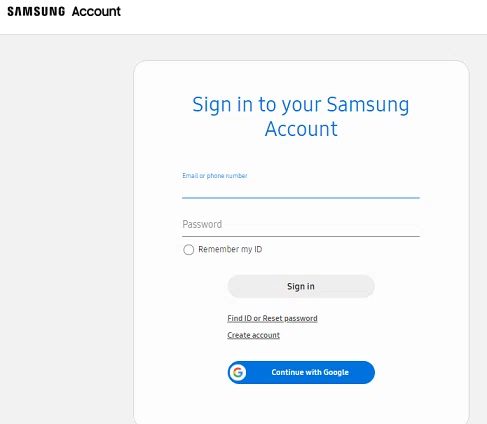
Deuxième étape :
Choisissez votre appareil dans la barre des tâches située à gauche de l’écran du site Web Samsung.
Troisième étape :
Recherchez l’option Déverrouiller mon écran dans la barre latérale de l’écran et cliquez dessus, et l’écran de votre appareil sera déverrouillé.
Débloquer un téléphone Android en effectuant une réinitialisation d’usine
La réinitialisation d’usine d’un appareil Android supprime toutes vos données et les applications téléchargées de l’appareil, mais pas les mises à jour du système d’exploitation. La réinitialisation d’usine est également appelée formatage ou réinitialisation dure du téléphone. Les étapes ou le processus d’une réinitialisation d’usine des téléphones Android peuvent varier d’un modèle à l’autre ou d’un système d’exploitation à l’autre (mais sont généralement les mêmes).
Alerte : effectuer une réinitialisation d’usine de l’appareil effacera toutes vos données présentes dans votre téléphone.
Pour débloquer un téléphone Android à l’aide d’une réinitialisation d’usine, consultez notre article sur la réinitialisation d’un téléphone Android.